Discord integratie
Koppel Leadinfo binnen een paar klikken aan je Discord omgeving!
Stuur snel en gemakkelijk jouw zakelijke websitebezoekers naar Discord! Je hoeft hiervoor enkel je Discord account te koppelen met Leadinfo. Nadat je de integratie hebt ingesteld, stuur je handmatig of automatisch leads door naar een kanaal of gebruiker.
In dit artikel bespreken we:
- Hoe je Discord verbindt aan Leadinfo
- Hoe je leads automatisch doorstuurt naar kanalen of gebruikers
- Hoe je leads handmatig doorstuurt naar kanalen of gebruiker
- Welke informatie er met Discord wordt gedeeld
Hoe verbind ik Discord aan Leadinfo?
Stap 1: Log in op de portal van Leadinfo en ga naar instellingen.
Stap 2: Selecteer onder integraties "Discord" en klik op "Verbind met Discord".
Stap 3: Log in met je Discord gegevens en geef Leadinfo toestemming om toegang te krijgen tot je Discord omgeving.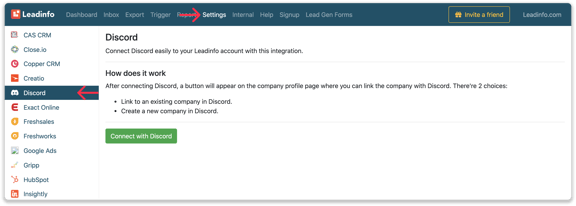
Stap 4: Zodra je de verbinding hebt gemaakt kun je onderstaande instellen aanpassen.
- Bepaal of de website bezoeken gedeeld mogen worden;
- Bepaal wat het standaard kanaal of wie de standaard gebruiker moet zijn naar wie het bericht verstuurd wordt;
- Bepaal in welke taal het bericht verstuurd moet worden.
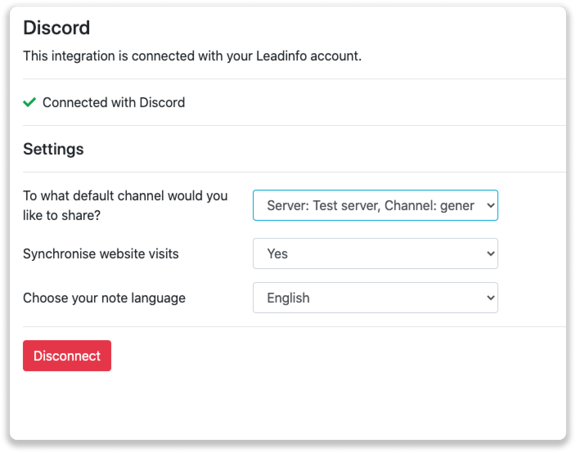
Je hebt nu succesvol Discord gekoppeld aan je Leadinfo account. Let er wel op dat Leadinfo nog geen data deelt met Discord totdat je zelf handmatig of automatisch bedrijven doorstuurt.
Hoe stuur ik leads automatisch door naar kanalen of gebruikers??
Stap 1: Denk na over welke bedrijven je wilt doorsturen naar Discord. Gebruik onderstaande vragen om een duidelijk beeld te krijgen van de bedrijven die interessant voor je zijn.
- Welke eigenschappen heeft een interessant bedrijf?
Focus je op bepaalde branches of specifieke groottes? - Welk gedrag moet een interessant bedrijf tonen op je website?
Hoeveel pagina's of welke pagina's moet een bedrijf bezoeken?
Stap 2: Gebaseerd op de vragen in stap 1 ga je aan de slag met het instellen van triggers. Navigeer naar "Triggers" in het menu en klik linksboven op "Nieuwe trigger".
Stap 3: Bepaal de regels waar een bedrijf aan moet voldoen om doorgestuurd te worden naar je CRM. In onderstaand voorbeeld willen we bijvoorbeeld alleen Nederlandse bedrijven met meer dan 5 medewerkers die onze tarieven pagina heeft bezocht door.

Stap 4: Selecteer onder "Actie" selecteer je Discord en bepaal wat je wilt doen:
- Naar welk kanaal of gebruiker wil je het bericht sturen
- In welke taal wil je het bericht sturen
- Hoe vaak wil je dat er een bericht gestuurd wordt per uniek bedrijf
Stap 5: Zorg ervoor dat je actie en de trigger activeert en de trigger opslaat!
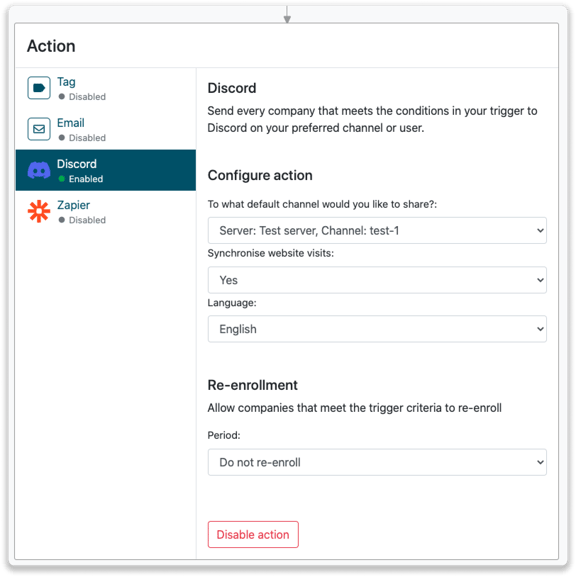
Hoe stuur ik handmatig leads door naar gebruikers of kanalen
Stap 1: Ga naar het bedrijfsprofiel van het bedrijf die je wilt koppelen.
Stap 2: Klik rechtsboven op de knop "Delen op Discord". Leadinfo stuurt nu een bericht naar het standaard kanaal of gebruiker die je hebt ingevuld.
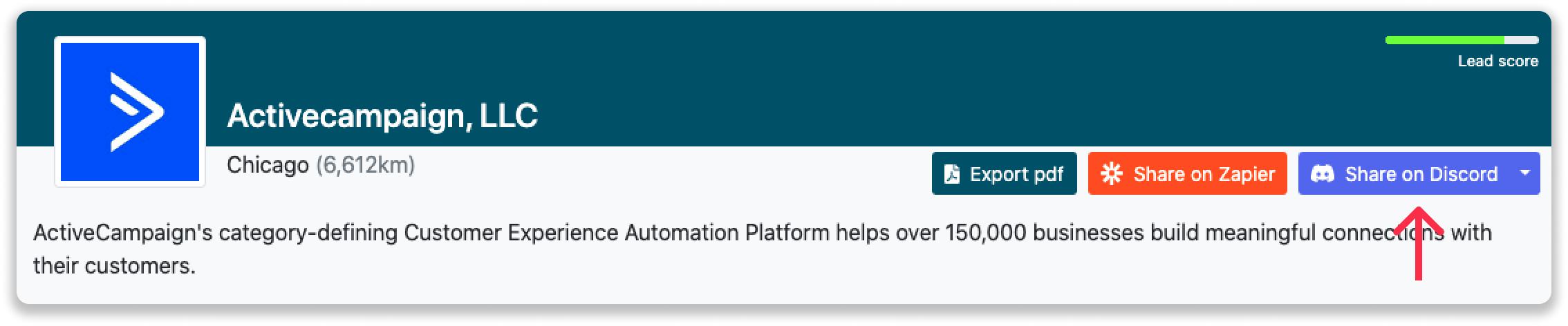
Stap 3: Klik op het uitklapmenu om het bericht naar een specifiek kanaal of specifieke gebruiker te sturen.
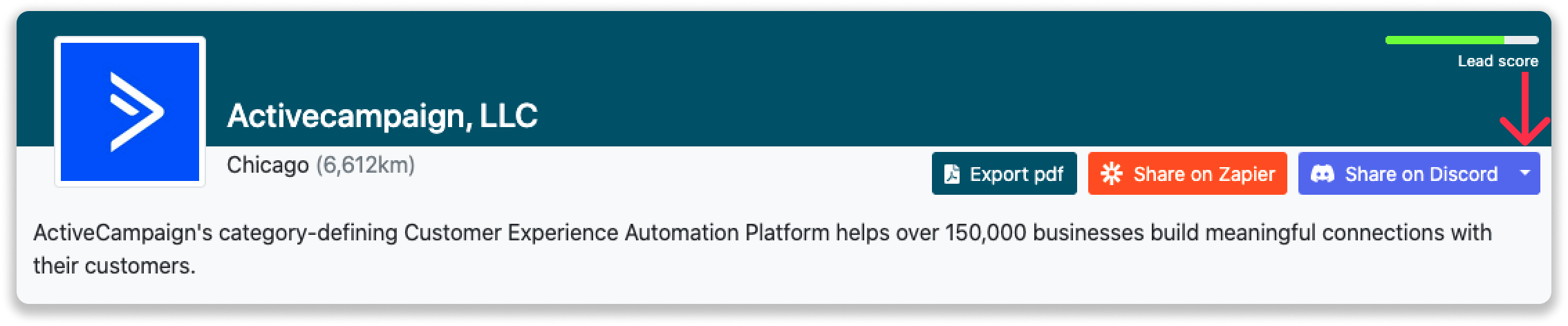
Stap 4: Zodra je het bedrijf doorgestuurd hebt, vind je het bericht terug in het kanaal of de gebruiker vind het bericht in Discord. 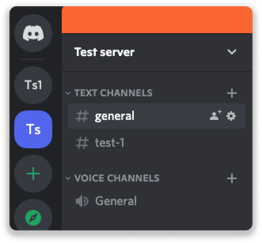
Welke informatie wordt er gedeeld?
Leadinfo deelt de volgende informatie met Discord:
-
Bedrijfsnaam
-
Website
-
Telefoonnummer
- Jaar van oprichting
-
Stad
-
Provincie
-
Postcode
-
Land
-
Adres